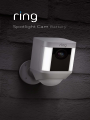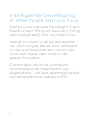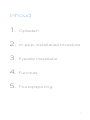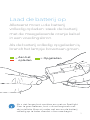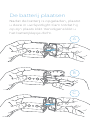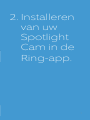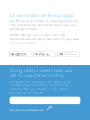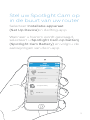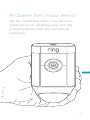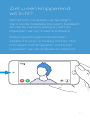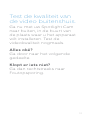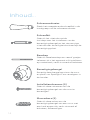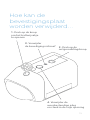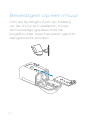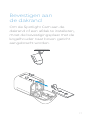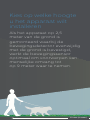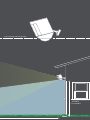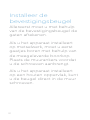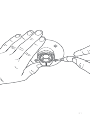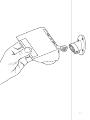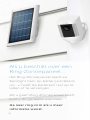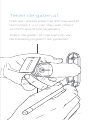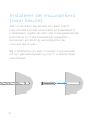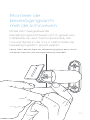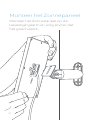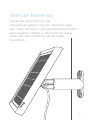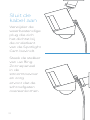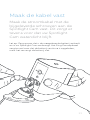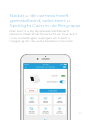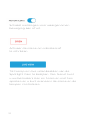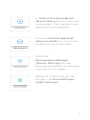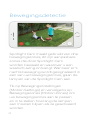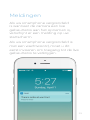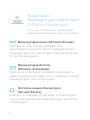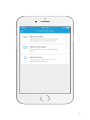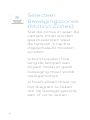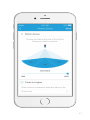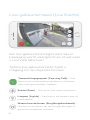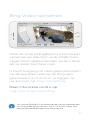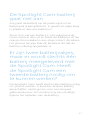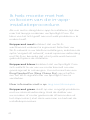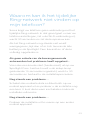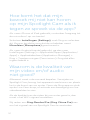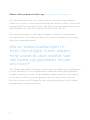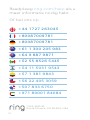Spotlight Cam Battery

Intelligente beveiliging
in elke hoek van uw huis
Dankzij uw nieuwe Spotlight Cam
heeft u een 'Ring of Security' (ring
van veiligheid) om uw hele huis.
Vanaf nu bent u altijd als eerste
op de hoogte als er zich iemand
in uw tuin bevindt en u kunt uw
huis van waar dan ook in de
gaten houden.
Controleer uw huis, voorkom
criminaliteit en bescherm uw
eigendom - dit kan allemaal vanaf
uw smartphone, tablet of PC.
2

Inhoud
1. Opladen
2. In-app-installatieprocedure
3. Fysieke installatie
4. Functies
5. Foutopsporing
3

1. Opladen
van de
meegeleverde
batterij.
4

Laad de batterij op
Allereerst moet u de batterij
volledig opladen: steek de batterij
met de meegeleverde oranje kabel
in een voedingsbron.
Als de batterij volledig opgeladen is,
brandt het lampje bovenaan groen.
= Opgeladen
=
Aan het
opladen
Als u niet langer kunt wachten om met uw Spotlight
Cam te gaan oefenen, kunt u alvast beginnen met
de installatie. Maar wij raden wel aan om de batterij
volledig op te laden voordat u hier mee begint.
5

De batterij plaatsen
Nadat de batterij is opgeladen, plaatst
u deze in uw Spotlight Cam totdat hij
op zijn plaats klikt. Vervolgens klikt u
het batterijklepje dicht.
A
C
B
6

2. Installeren
van uw
Spotlight
Cam in de
Ring-app.
7

Download de Ring-app
De Ring-app helpt u stapsgewijs bij
het installeren en bedienen van uw
Spotlight Cam.
Zoek “Ring” op in een van de
onderstaande App Stores of ga naar
ring.com/app.
Download from
Windows Store
Zorg dat u weet wat uw
Wi-Fi-wachtwoord is
U heeft dit nodig voor de in-app-
installatieprocedure. Schrijf het
hieronder op zodat u het altijd
bij de hand heeft:
Spotlight Cam Wired
Spotlight Cam Battery
Uw Wi-Fi-wachtwoord
8

Spotlight Cam Wired
Spotlight Cam Battery
Stel uw Spotlight Cam op
in de buurt van uw router
Selecteer Installatie apparaat
(Set Up Device) in de Ring-app.
Wanneer u hierom wordt gevraagd,
selecteert u Spotlight Cam op batterij
(Spotlight Cam Battery) en volgt u de
aanwijzingen van de in-app.
9

Probeer het maar eens!
Na de installatie klikt u op de 'Live
View' knop in de Ring-app om de
videobeelden van de camera te
bekijken.
10

Ziet u een knipperend
wit licht?
Als het licht onderaan uw Spotlight
Cam na de installatie knippert, betekent
dit dat de camera bezig is met het
bijwerken van zijn interne software.
Deze bijwerkingsprocedure kan
enkele minuten in beslag nemen. Het
licht stopt met knipperen zodra het
bijwerken van de software is voltooid.
11

Test de kwaliteit van
de video buitenshuis.
Ga nu met uw Spotlight Cam
naar buiten, in de buurt van
de plaats waar u het apparaat
wilt installeren. Test de
videokwaliteit nogmaals.
Alles oké?
Ga door naar het volgende
gedeelte.
Klopt er iets niet?
Ga dan rechtstreeks naar
Foutopsporing.
12

3. Installeren
van uw
Spotlight
Cam aan
de muur.
13

Schroevendraaier
Steek het meegeleverde schroeit in de
handgreep van de schroevendraaier.
Schroeit
Gebruik het uiteinde met de
kruiskop voor het installeren van de
bevestigingsbeugel en het stervormige
uiteinde voor de veiligheidsschroef op de
bevestigingsplaat.
Boorkop
Gebruik deze boorkop om vooraf gaatjes
te boren als u het apparaat wilt installeren
op metselwerk, zoals stucwerk of baksteen.
Bevestigingsbeugel
Bevestig deze beugel eerst aan de muur
en plaats uw Spotlight Cam vervolgens in
de houder.
Installatieschroeven (5)
Gebruik deze schroeven om de
bevestigingsbeugel aan de muur te
bevestigen.
Muurankers (5)
Gebruik deze ankers om de
bevestigingsbeugel aan een muur met
een hard oppervlak, zoals stucwerk of
baksteen, te bevestigen.
Inhoud...
14

Hoe kan de
bevestigingsplaat
worden verwijderd...
2. Verwijder
de beveiligingsschroef
3. Druk op de
ontgrendelingsknop
1. Druk op de knop
om het batterijvakje
te openen
4. Verwijder de
weerbestendige plug
en steek in de vrije opening
15

Bevestigen op een muur
Om de Spotlight Cam op batterij
op de muur te installeren, moet
de bevestigingsplaat met de
kogelhouder naar beneden gericht
aangebracht worden.
16

Bevestigen aan
de dakrand
Om de Spotlight Cam aan de
dakrand of een afdak te installeren,
moet de bevestigingsplaat met de
kogelhouder naar boven gericht
aangebracht worden.
17

Hoe de hoogte van
de installatie invloed
uitoefent op de
bewegingsdetectie
30 voet (9 meter)
9 voet
(3 meter)
Evenwijdig met de grond
Kies op welke hoogte
u het apparaat wilt
installeren
Als het apparaat op 2,5
meter van de grond is
gemonteerd waarbij de
bewegingsdetector evenwijdig
met de grond is bevestigd,
werkt de bewegingssensor
optimaal om voorwerpen van
menselijke omvang tot
op 9 meter waar te nemen.
18

30 voet (9 meter)
9 voet
(3 meter)
Evenwijdig met de grond
19

Installeer de
bevestigingsbeugel
Allereerst moet u met behulp
van de bevestigingsbeugel de
gaten aftekenen.
Als u het apparaat installeert
op metselwerk, moet u eerst
gaatjes boren met behulp van
de meegeleverde boorkop.
Plaats de muurankers voordat
u de schroeven aanbrengt.
Als u het apparaat installeert
op een houten oppervlak, kunt
u de beugel direct in de muur
schroeven.
20

21

Installeer de
Spotlight Cam op de
bevestigingsbeugel
Druk de kogel in de kogelhouder
totdat hij op zijn plaats klikt.
22

23

Stel de camerahoek bij
Monteer de camera zodanig
dat de bewegingsdetector
evenwijdig met de grond
loopt zodat nauwkeurige
bewegingsdetectie kan worden
gegarandeerd.
Draai de schroeven vast om
de camera vast te zetten.
24

25

Als u beschikt over een
Ring-Zonnepaneel...
Het Ring-Zonnepaneel laadt uw
Spotlight Cam op batterij eindeloos
op - u hoeft de batterijen niet op te
laden of te vervangen.
Als u geen Ring-Zonnepaneel heeft,
kunt u dit gedeelte overslaan.
Ga naar ring.com als u meer
informatie wenst.
26

Teken de gaten af
Kies een plaats waar het Zonnepaneel
tenminste 1 uur per dag aan direct
zonlicht wordt blootgesteld.
Teken de gaten af met behulp van
de bevestigingsarm als geleider.
27

Installeer de muurankers
(naar keuze)
Als u het Zonnepaneel op een hard
oppervlak (zoals stucwerk of baksteen)
installeert, gebruik dan de meegeleverde
boorkop om de bevestigingsgaten
te boren en breng vervolgens de
muurankers aan.
Bij installatie op een houten oppervlak
of op gevelbeplating, kunt u deze stap
overslaan.
28

Monteer de
bevestigingsarm
met de schroeven
Draai de meegeleverde
bevestigingsschroeven (of in geval van
installatie op een hard oppervlak, de
muurankers) in de muur vast totdat de
bevestigingsarm goed vastzit.
Let op: Het is eenvoudiger om de bevestigingsarm eerst vast te
schroeven voordat u het zonnepaneel erop monteert.
29

Monteer het Zonnepaneel
Monteer het Zonnepaneel op de
bevestigingsarm en zorg ervoor dat
het goed vastzit.
30

Stel de hoek bij
Draai de schroef op de
bevestigingsarm los en zet de hoek
van het paneel in de gewenste positie;
vervolgens draait u de schroef weer
vast om de instelling goed vast
te zetten.
31

Sluit de
kabel aan
Verwijder de
weerbestendige
plug die zich
het dichtst bij
de onderkant
van de Spotlight
Cam bevindt.
Steek de stekker
van uw Ring
Zonnepaneel
in de
stroomtoevoer
en zorg
ervoor dat de
schroefgaten
overeenkomen.
32

Maak de kabel vast
Maak de stroomkabel met de
bijgeleverde schroeven aan de
Spotlight Cam vast. Dit zorgt er
tevens voor dat uw Spotlight
Cam waterdicht blijft.
Let op: Zorg ervoor dat u de meegeleverde batterij oplaadt
en in uw Spotlight Cam aanbrengt. Het Ring-Zonnepaneel
zorgt er wel voor dat de batterij continue is opgeladen,
maar het vervangt de batterij niet.
33

4. Kijk eens
naar al
deze
geweldige
functies.
34

Nadat u de camera heeft
geïnstalleerd, selecteert u
Spotlight Cam in de Ring-app
Dan komt u bij Apparaatdashboard
(Device Dashboard) terecht en hier kunt
u de instellingen wijzigen en heeft u
toegang tot de verscheidene functies.
35

Schakel meldingen voor waargenomen
beweging aan of uit.
Activeer de sirene om inbrekers af
te schrikken.
Tik hierop om live videobeelden van de
Spotlight Cam te bekijken. Van hieruit kunt
u uw bezoekers zien en horen en met hen
spreken en u kunt eveneens de sirene en de
lampen controleren.
36

In Gebeurtenissenlogboek
(Event History) kunt u alle door
uw Spotlight Cam opgenomen
gebeurtenissen bekijken.
Ga naar Conditie apparaat
(Device Health) om eventuele
problemen te achterhalen.
Selecteer
Bewegingsinstellingen
(Motion Settings) om de
bewegingsdetectie-instellingen
naar wens in te stellen.
Wijzig de helderheid van de
lampen in Lichtinstellingen
(Light Settings).
37

Bewegingsdetectie
Spotlight Cam maakt gebruikt van drie
bewegingszones; dit zijn aanpasbare
zones die door Spotlight Cam
worden bewaakt en waarover u een
waarschuwing ontvangt. Wanneer er 's
nachts beweging wordt gesignaleerd in
een van uw bewegingszones, gaan de
lampen van de Spotlight Cam aan.
Tik op Bewegingsinstellingen
(Motion Settings) en vervolgens op
Bewegingszones (Motion Zones) om
uw bewegingszones aan te passen
en in te stellen hoe lang de lampen
aan moeten blijven als ze geactiveerd
worden.
38

Meldingen
Als uw smartphone vergrendeld
is wanneer de camera een live
gebeurtenis aan het opnemen is,
verschijnt er een melding op uw
startscherm.
Als uw smartphone vergrendeld is
met een wachtwoord, moet u dit
eerst invoeren om toegang tot de live
gebeurtenis te verkrijgen.
39

Bewegingszones (Motion Zones)
Hier kunt u de zones instellen die
geactiveerd worden door waargenomen
bewegingen en die zorgen dat de lampen
's nachts aangaan.
Bewegingsschema
(Motion Schedule)
Hier kunt u de tijden instellen wanneer u
geen waarschuwingen i.v.m. waargenomen
bewegingen wilt ontvangen.
Slimme waarschuwingen
(Smart Alerts)
Hier kunt u regelen hoe vaak u meldingen
voor waargenomen bewegingen wenst te
ontvangen.
Selecteer
Bewegingsinstellingen
(Motion Settings)
om uw voorkeuren wat betreft
bewegingsdetectie aan te passen.
40

41

Selecteer
Bewegingszones
(Motion Zones)
Stel de zones in waar de
camera moet worden
geactiveerd en waar
de lampen 's nachts
ingeschakeld moeten
worden.
U kunt bepalen hoe
lang de lampen aan
blijven nadat er geen
beweging meer wordt
waargenomen.
U hoeft alleen maar op
het diagram te tikken
om de bewegingszone
aan of uit te zetten.
42

43

Live-gebeurtenissen (Live Events)
Een live-gebeurtenis begint wanneer er
beweging wordt waargenomen of wanneer
u Live View selecteert.
Tijdens live-gebeurtenissen heeft u
toegang tot de volgende functies:
Tweerichtingsgesprek (Two-way Talk) – Hier
kunt u met uw bezoekers spreken en luisteren
naar wat zij te vertellen hebben.
Sirene (Siren) – Hier kunt u de sirene activeren.
Lampen (Lights) – Hier kunt u de lampen aan of
uitschakelen.
Waarschuw de buren (Ring Neighborhoods) –
Hier kunt u uw buren op de hoogte brengen in
geval van verdachte activiteit.
44

Ring Video-opnamen
Deze als optie verkrijgbare functie bewaart
opnames van alle door uw Spotlight Cam
opgenomen gebeurtenissen zodat u deze
aan anderen kunt laten zien.
U heeft toegang tot deze gebeurtenissen
op elk apparaat waarop de Ring-app
geactiveerd is of door in te loggen op
uw account op: ring.com/activity.
Meer informatie vindt u op:
ring.com/video-recording
Uw nieuwe Spotlight Cam biedt ook een gratis proefperiode
van Ring Video-opnamen aan. Kijk in uw e-mail-inbox naar
belangrijke mededelingen over deze service.
45

5. Ergens
problemen
mee?
Hierbij
een paar
antwoorden...
46

De Spotlight Cam-batterij
gaat niet aan.
Zorg dat de batterij op de juiste wijze in het
batterijvak is aangebracht. In geval het vakje leeg
is, plaats er dan een batterij in.
Als er zich wel een batterij in het vakje bevindt,
neem deze er dan uit en steek de batterij met de
oranje stroomkabel in een stopcontact. Als alleen
het groene lampje brandt, betekent dit dat de
batterij volledig opgeladen is.
Er zijn twee batterijvakjes,
maar er wordt slechts één
batterij meegeleverd met
de Spotlight Cam. Heeft
de Spotlight Cam een
tweede batterij nodig om
te kunnen werken?
De Spotlight Cam heeft slechts één batterij nodig
om juist te werken. U kunt een andere batterij
aanschaen via Ring.com voor een langere
gebruiksduur en ter voorkoming van uitvaltijd
tijdens het opladen van de batterij.
47

Ik heb moeite met het
voltooien van de in-app-
installatieprocedure.
Als u er niet in slaagt de in-app te installeren, kijk dan
naar het lampje onderaan uw Spotlight Cam. De
kleur van het licht geeft aan met welk probleem u te
maken heeft.
Knipperend rood betekent dat uw Wi-Fi-
wachtwoord verkeerd is ingevoerd. Selecteer uw
Wi-Fi-netwerk in uw telefooninstellingen, selecteer de
optie 'vergeet dit netwerk', maak opnieuw verbinding
met Wi-Fi en bevestig dat u het juiste wachtwoord
gebruikt tijdens de installatie.
Knipperend blauw betekent dat uw Spotlight Cam
zich wellicht te ver van uw router bevindt om een
goed signaal te ontvangen. U moet misschien een
Ring Deurbel Pro (Ring Chime Pro) aanschaen
om het Wi-Fi-signaal naar uw Spotlight Cam te
versterken.
Meer informatie vindt u op: ring.com/chime-pro
Knipperend groen duidt op een mogelijk probleem
met uw internetverbinding. Haal de stekker van
uw modem of router gedurende 40 seconden uit
het stopcontact, sluit deze weer aan en herhaal de
installatieprocedure.
48

Waarom kan ik het tijdelijke
Ring-netwerk niet vinden op
mijn telefoon?
Soms krijgt uw telefoon geen verbinding met het
tijdelijke Ring-netwerk. In dat geval gaat u naar uw
telefooninstellingen, zet u de Wi-Fi-verbinding uit,
wacht 30 seconden en zet deze opnieuw aan.
Als het Ring-netwerk nog steeds niet wordt
weergegeven, kijk dan of er zich tenminste één
batterij in de Spotlight Cam bevindt en of deze
volledig opgeladen is.
Als geen enkele van de bovengenoemde
antwoorden het probleem heeft opgelost...
Voer dan een koude start (harde reset) uit op uw
Spotlight Cam: hiertoe houdt u de setup-knop
gedurende 15 seconden ingedrukt, wacht u 30
seconden en herhaalt u de installatieprocedure.
Nog steeds een probleem...
Schakel dan mobiele data en Bluetooth op uw
mobiel apparaat uit en probeer u de installatie nog
een keer. U kunt deze weer inschakelen zodra de
installatie voltooid is.
Nog steeds een probleem...
Probeer de installatie uit te voeren op een ander
mobiel apparaat.
49

Hoe komt het dat mijn
bezoek mij niet kan horen
op mijn Spotlight Cam als ik
tegen ze spreek via de app?
Als u een iPhone of iPad gebruikt, controleer 'toegang tot
de microfoon' op uw toestel.
Selecteer Instellingen (Settings), zoek Ring en selecteer
dit. Zorg er tenslotte voor dat de schakelaar naast
Microfoon (Microphone) geactiveerd is.
Als u een Android-toestel gebruikt, ga dan naar
Instellingen (Settings) > Applicaties/Apps (Application/
Apps) > Applicatiebeheer (Application Manager) >
Ring > Toestemmingen (Permissions). Zorg dat alles
ingeschakeld is.
Waarom is de kwaliteit van
mijn video en/of audio
niet goed?
Allereerst moet u de oorzaak bepalen. Verwijder uw
Spotlight Cam, breng het apparaat naar binnen en plaats
het in de buurt van uw router. Open de Ring-app en druk
op de Live View-knop, of activeer een beweging om live
videobeelden te zien.
Als de kwaliteit van de video bij uw router goed is, dan
moet u het Wi-Fi-signaal versterken.
Wij raden een Ring-Deurbel Pro (Ring Chime Pro) aan
om het signaal van uw Spotlight Cam te versterken.
50

Meer informatie vindt u op: ring.com/chime-pro
Als de kwaliteit van uw video bij uw router nog steeds
slecht is, moet u de internetsnelheid testen door Conditie
apparaat (Device Health) in de Ring-app te selecteren en
vervolgens uw Wi-Fi te testen (Test Your Wi-Fi).
De aanwijzingen in de app helpen u bij het vaststellen
en oplossen van alle problemen met betrekking tot een
slechte videokwaliteit.
Als er twee batterijen in
mijn Spotlight Cam zitten,
hoe weet ik dan welke van
de twee opgeladen moet
worden?
De Ring-app laat u weten wanneer uw batterij opgeladen
moet worden. Om te bepalen welke batterij opgeladen
moet worden, moet u het batterijvakje openen en kijken
of er een rood lichtje knippert aan de kant het dichtst
bij het scharnier. Dit geeft aan dat de batterij in dit vakje
opgeladen moet worden.
51

Raadpleeg ring.com/help als u
meer informatie nodig hebt.
Of bel ons op...
+44 1727 263045
+80087009781
+80087009781
+61 1 300 205 983
+64 9 887 9871
+52 55 8526 5445
+54 11 5031 9543
+57 1 381 9843
+56 22 405 3059
+507 833 6750
+971 80001 84084
1523 26th St.
Santa Monica, CA 90404, USA
52
-
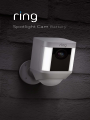 1
1
-
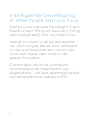 2
2
-
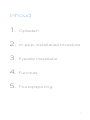 3
3
-
 4
4
-
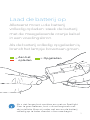 5
5
-
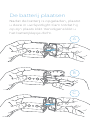 6
6
-
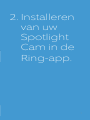 7
7
-
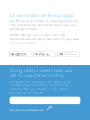 8
8
-
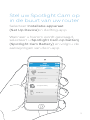 9
9
-
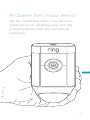 10
10
-
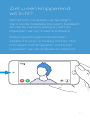 11
11
-
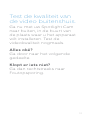 12
12
-
 13
13
-
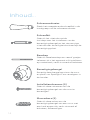 14
14
-
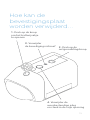 15
15
-
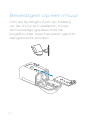 16
16
-
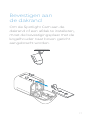 17
17
-
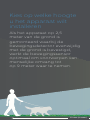 18
18
-
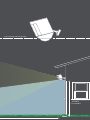 19
19
-
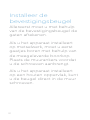 20
20
-
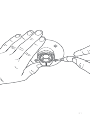 21
21
-
 22
22
-
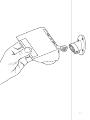 23
23
-
 24
24
-
 25
25
-
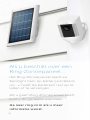 26
26
-
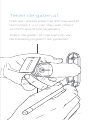 27
27
-
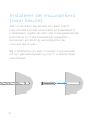 28
28
-
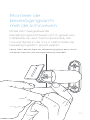 29
29
-
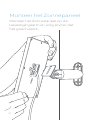 30
30
-
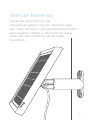 31
31
-
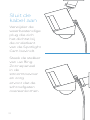 32
32
-
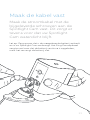 33
33
-
 34
34
-
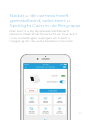 35
35
-
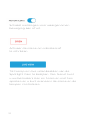 36
36
-
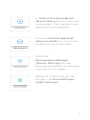 37
37
-
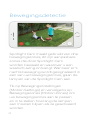 38
38
-
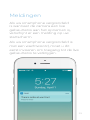 39
39
-
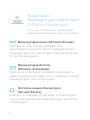 40
40
-
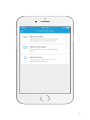 41
41
-
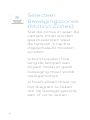 42
42
-
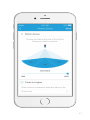 43
43
-
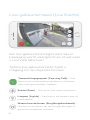 44
44
-
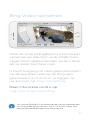 45
45
-
 46
46
-
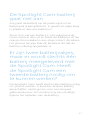 47
47
-
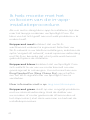 48
48
-
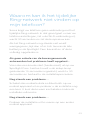 49
49
-
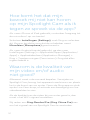 50
50
-
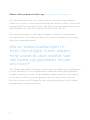 51
51
-
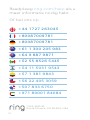 52
52
Ring SPOTLIGHT CAM BATTERY BLACK de handleiding
- Type
- de handleiding
- Deze handleiding is ook geschikt voor
Gerelateerde papieren
-
Ring SPOTLIGHT CAM WIRED WHITE de handleiding
-
Ring Chime de handleiding
-
Ring STICK UP CAM BATTERY WHITE de handleiding
-
Ring Indoor Cam de handleiding
-
Ring STICK UP CAM PLUGIN WHITE de handleiding
-
Ring Floodlight Cam Handleiding
-
Ring STICK UP CAM ELITE WIRED BLACK de handleiding
-
Ring STICK UP CAM BATTERY BK 2 de handleiding
-
Ring 2-Pack Indoor Cam Handleiding
-
Ring Chime Pro Handleiding